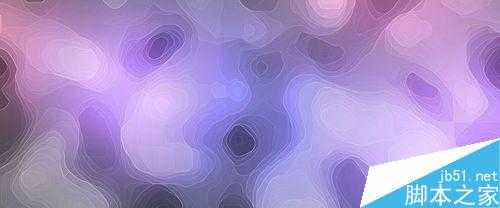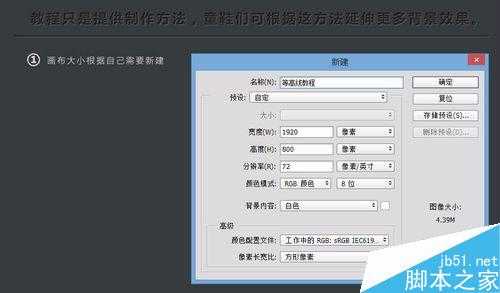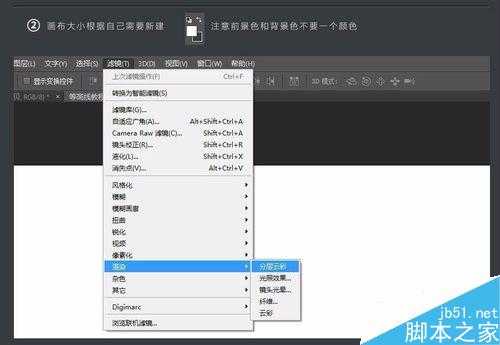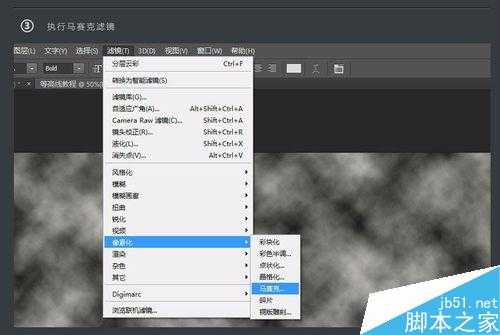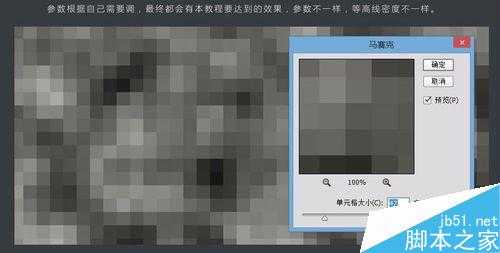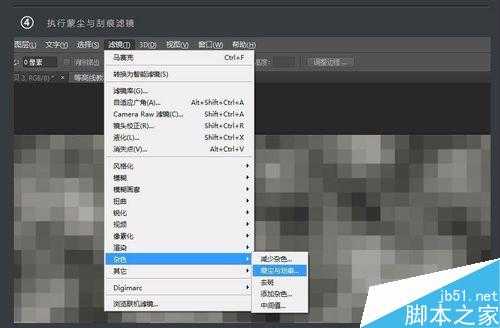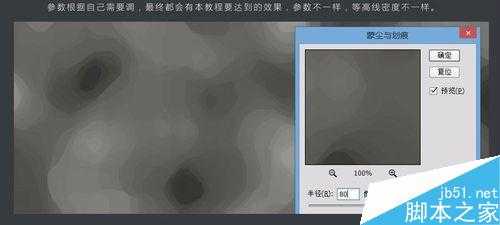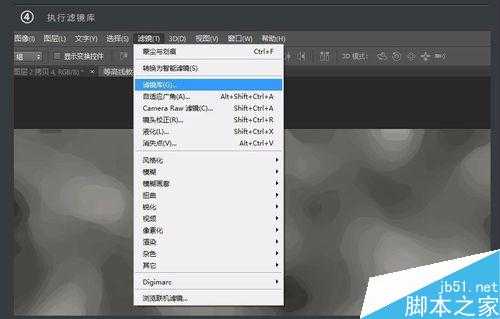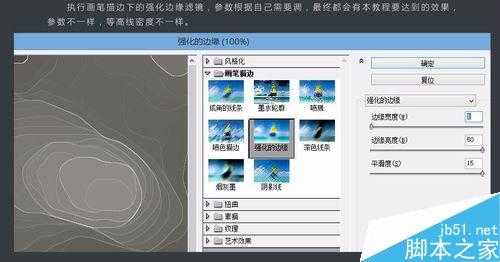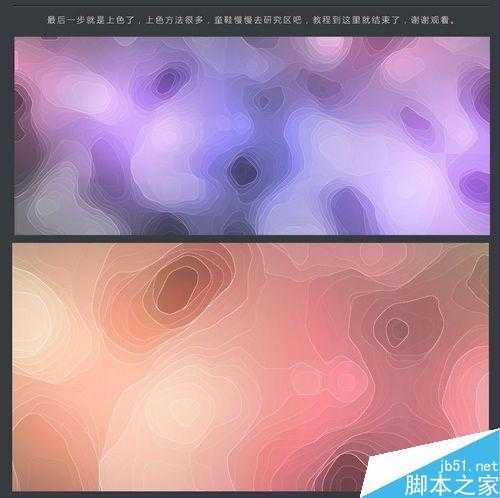这篇教程是向的朋友分享ps滤镜制作漂亮的等高线背景,教程只是提供制作方法,同学们可以气氛这方法延伸更多背景效果.效果图如下:
方法/步骤
新建画面,大小根据自己需要新建
画面大小根据自己需要新建,注意前景色和背景色不要一个颜色
执行马赛克滤镜
参数气氛自己需要调,最终都会有本教程要达到的效果,参数不一样,等高线密度不一样.
执行蒙尘与刮痕滤镜
参数根据自己需要调,最终都会有本教程要达到的效果,参数不一样,等高线密度不一样.
执行滤镜库
执行画笔描边下的强化边缘滤镜,参数根据自己需要调,最终都会有本教程要达到的效果,参数不一样,等高线密度不一样.
最后一步就是上色了,上色方法很多,同学们慢慢去研究吧,教程到这里就结束了
以上就是ps滤镜制作漂亮的等高线背景方法介绍,操作很简单的,大家学会了吗?希望这篇文章能对大家有所帮助!
华山资源网 Design By www.eoogi.com
广告合作:本站广告合作请联系QQ:858582 申请时备注:广告合作(否则不回)
免责声明:本站资源来自互联网收集,仅供用于学习和交流,请遵循相关法律法规,本站一切资源不代表本站立场,如有侵权、后门、不妥请联系本站删除!
免责声明:本站资源来自互联网收集,仅供用于学习和交流,请遵循相关法律法规,本站一切资源不代表本站立场,如有侵权、后门、不妥请联系本站删除!
华山资源网 Design By www.eoogi.com
暂无评论...
更新日志
2025年01月06日
2025年01月06日
- 小骆驼-《草原狼2(蓝光CD)》[原抓WAV+CUE]
- 群星《欢迎来到我身边 电影原声专辑》[320K/MP3][105.02MB]
- 群星《欢迎来到我身边 电影原声专辑》[FLAC/分轨][480.9MB]
- 雷婷《梦里蓝天HQⅡ》 2023头版限量编号低速原抓[WAV+CUE][463M]
- 群星《2024好听新歌42》AI调整音效【WAV分轨】
- 王思雨-《思念陪着鸿雁飞》WAV
- 王思雨《喜马拉雅HQ》头版限量编号[WAV+CUE]
- 李健《无时无刻》[WAV+CUE][590M]
- 陈奕迅《酝酿》[WAV分轨][502M]
- 卓依婷《化蝶》2CD[WAV+CUE][1.1G]
- 群星《吉他王(黑胶CD)》[WAV+CUE]
- 齐秦《穿乐(穿越)》[WAV+CUE]
- 发烧珍品《数位CD音响测试-动向效果(九)》【WAV+CUE】
- 邝美云《邝美云精装歌集》[DSF][1.6G]
- 吕方《爱一回伤一回》[WAV+CUE][454M]